Კითხვა
საკითხი: როგორ გამოვასწორო OneDrive-ის დაინსტალირება შეუძლებელია შეცდომა 0x80040c97?
გამარჯობა. მე მივხვდი, რომ OneDrive-ში ვერ დაინსტალირდა შეცდომა 0x80040c97 Windows 10-ზე და ვერ გამოიყენებს კომპიუტერს სწორად. რამდენიმე დღის წინ ყველაფერი კარგად იყო. ეს ამომხტარი ფანჯარა მიუთითებს სხვადასხვა DLL-ებზე და ამ ფაილების კორუფციაზე. წარმოდგენა არ მაქვს ახლა რა მოხდა. Შეგიძლიათ დამეხმაროთ?
ამოხსნილი პასუხი
OneDrive ვერ დაინსტალირდა შეცდომა 0x80040c97 არის Windows 10 აპარატების ფაილების შენახვის სერვისების პრობლემა. სერვისი არის Microsoft-ის მომხმარებლებისთვის და ეხმარება მომხმარებლებს ფაილების შენახვაში, სინქრონიზაციაში, გაზიარებაში. ეს ფუნქცია, ისევე როგორც ყველაფერი კომპიუტერებზე და კონკრეტულ Windows 10 მოწყობილობებზე,
[1] ჯერ კიდევ აქვს ხარვეზები და პრობლემები. ბევრი მომხმარებელი[2] შეატყობინეთ ეს პრობლემები კონკრეტულ შეცდომის კოდთან დაკავშირებით.ინსტალაციის კონკრეტული შეცდომა მუდმივია და მომხმარებლები ვერ დააინსტალირებენ OneDrive-ს წარმატებით, და მანქანა დაზარალდება. შეცდომის შეტყობინება შეიძლება მიუთითებდეს დაზიანებულ ფაილებზე ან კომპიუტერის სერთიფიკატებთან დაკავშირებულ პრობლემებზე, ასე რომ, არსებობს რამდენიმე შესაძლო მიზეზი, რის გამოც პრობლემა წარმოიქმნება პირველ რიგში. დაზიანებული დაყენების ფაილები - ერთ-ერთი მათგანი.
OneDrive-ის შეცდომა 0x80040c97 შეიძლება მოხდეს დაზიანებული დაყენების ფაილების გამო, ამიტომ ინსტალაცია სწორად ვერ მოხდება. ფაილები შეიძლება იყოს არასრული ან დაზიანებული მავნე პროგრამის გამო[3] ან წარუმატებელი ჩამოტვირთვა ან მესამე მხარის აპლიკაციის ჩარევა. ქსელების ან პროტოკოლების კონკრეტული სერთიფიკატების კორუფცია ასევე შეიძლება გამოიწვიოს ამ შეცდომის მსგავსი საკითხები.
შეუსაბამო კონფიგურაციამ შეიძლება გამოიწვიოს კავშირის პრობლემები და ფუნქციების წარუმატებლობა, შეცდომები. Windows Registry არის ერთ-ერთი გავრცელებული მიზეზი, რის გამოც Windows მანქანები იღებენ შეცდომებს, რადგან არსებობს მრავალი გზა, რათა დაზიანდეს ეს ნაწილები რეესტრში. ეს არის ის, სადაც ხელსაწყოები მოსწონს ReimageMac სარეცხი მანქანა X9 შეუძლია დახმარებისთვის, რადგან ეს პროგრამა ეხმარება სისტემაში შეცვლილი, დაზიანებული ან დაზიანებული ნაწილების პოვნასა და გამოსწორებას.
OneDrive ვერ დაინსტალირდა შეცდომა 0x80040c97 გამოჩნდება მოწყობილობაზე, სადაც მესამე მხარის აპლიკაციები იწვევენ პრობლემებს ამ სისტემის ფუნქციებთან. ზოგიერთი დაინსტალირებული კომპონენტი ან არასწორად ჩამოტვირთული ფაილი შეიძლება გამოიწვიოს მსგავსი პრობლემები. ანტივირუსული ხელსაწყოები ხშირად შეუთავსებელია სხვა პროგრამებთან.
თქვენ შეგიძლიათ შეამოწმოთ ეს საკითხები პროგრამებთან, სისტემის ფუნქციებთან. Microsoft-ის ინსტალატორები ზოგჯერ მიუთითებენ იმ საეჭვო აპებზე ან იბლოკება AV ინსტრუმენტებით. ზოგჯერ, ამ შეცდომის შემთხვევაში გადაწყვეტის ვარიანტები შეიძლება შეზღუდული იყოს და ეს საერთო მიზეზები არ ვრცელდება ყველა მომხმარებლისთვის. შეიძლება დაგჭირდეთ ქვემოთ მოცემული რჩევები და ხრიკები, რათა სწორად გამოასწოროთ OneDrive-ის შეცდომა 0x80040c97, რომელიც ვერ დაინსტალირდა, თქვენი პრობლემის მიზეზის დადგენით.
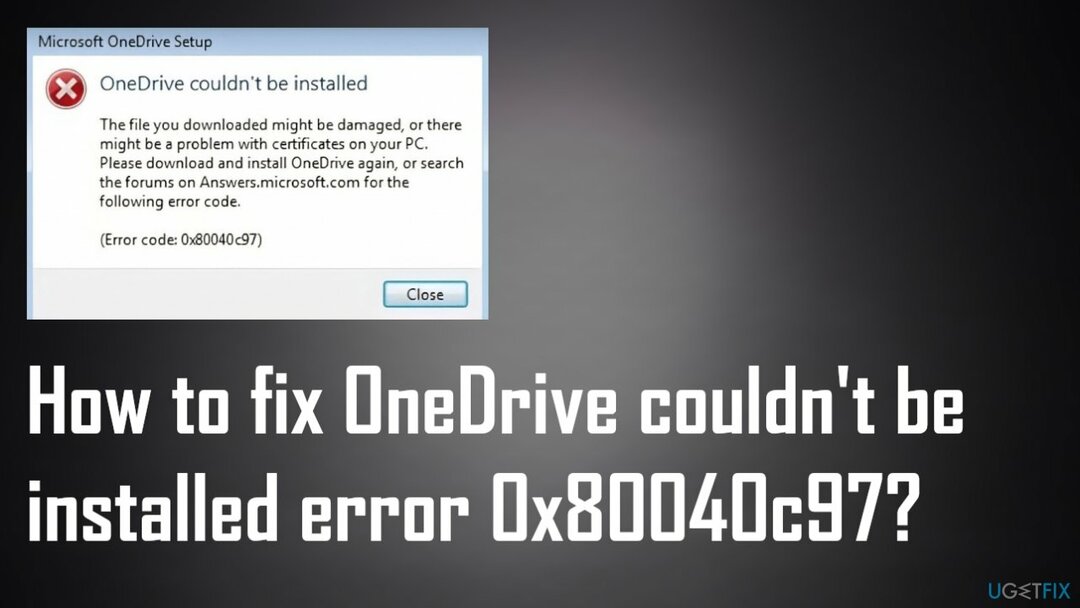
1. შეამოწმეთ ფაილების კორუმპირება
დაზიანებული სისტემის შესაკეთებლად, თქვენ უნდა შეიძინოთ ლიცენზირებული ვერსია Reimage Reimage.
- ძიება CMD რომ იპოვოთ Command Prompt ვარიანტი.
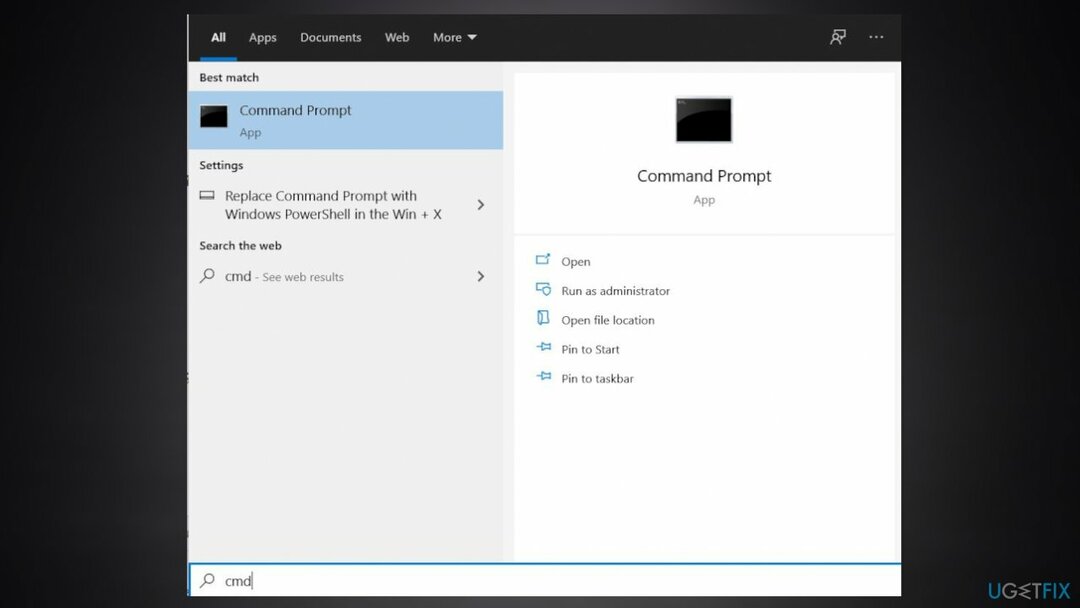
- გაუშვით ბრძანების ხაზი როგორც ადმინისტრატორი.
- დააწკაპუნეთ დიახ, რათა დაუშვათ ცვლილებები თქვენს მოწყობილობაში.
- ბრძანების სტრიქონში, კურსორის შემდეგ, ჩაწერეთ:
sfc / scannow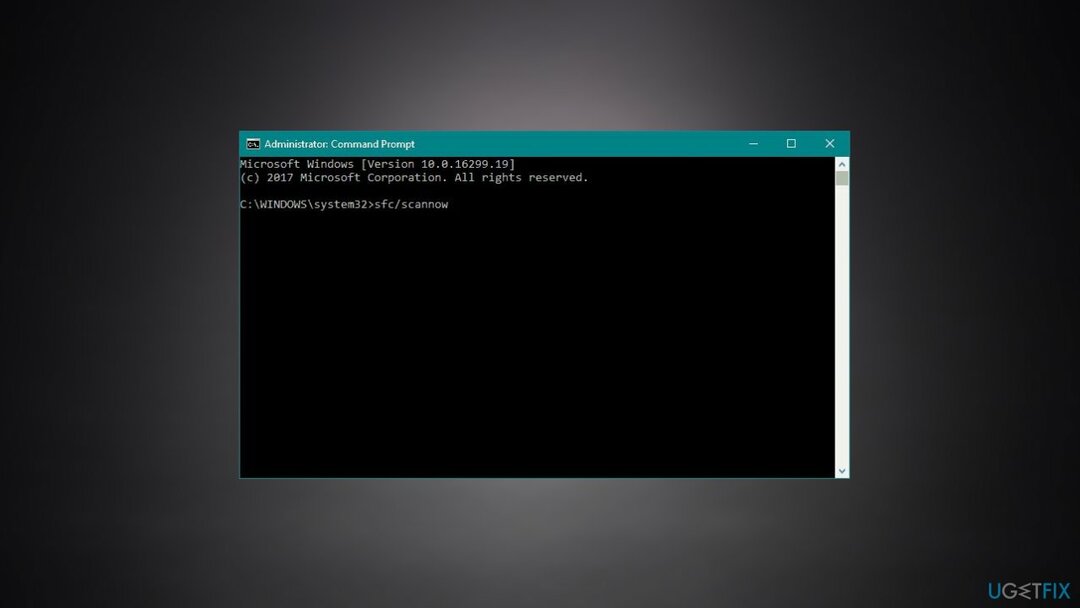
- დააჭირეთ Enter ბრძანების გასაშვებად.
2. დროებით გამორთეთ Firewall
დაზიანებული სისტემის შესაკეთებლად, თქვენ უნდა შეიძინოთ ლიცენზირებული ვერსია Reimage Reimage.
- დააჭირეთ Win + S მალსახმობი.
- ტიპი Მართვის პანელი შედით საძიებო ველში და დააჭირეთ Enter.
- გახსენით Სისტემა და უსაფრთხოება და აირჩიეთ Windows Defender Firewall.
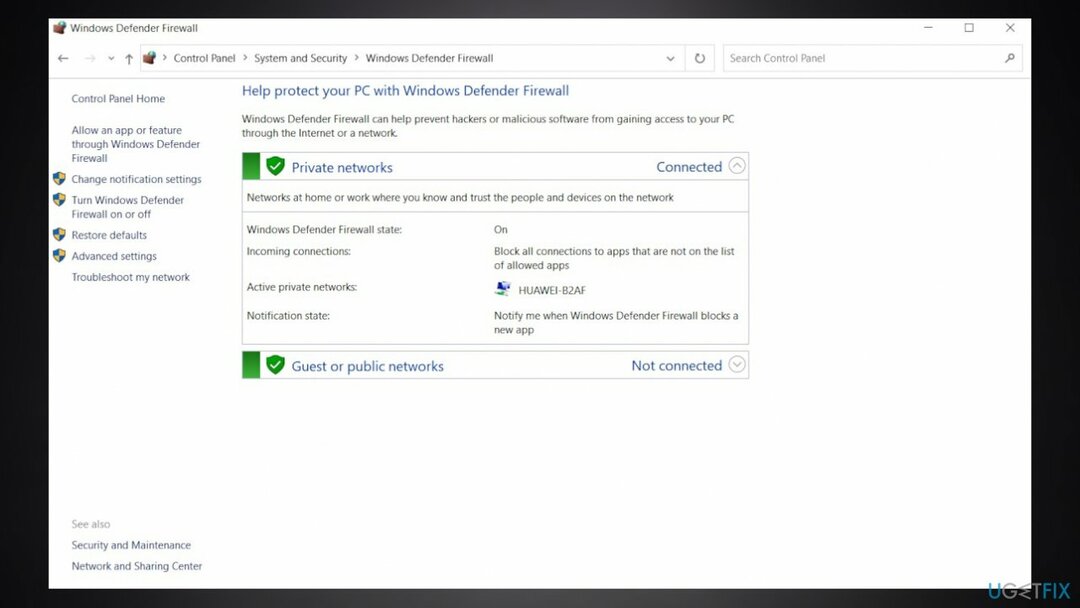
- მარცხენა პანელზე მოძებნეთ ვარიანტი, რომელიც ამბობს ჩართეთ Windows Defender Firewall ჩართეთ ან გამორთეთ და აირჩიეთ.
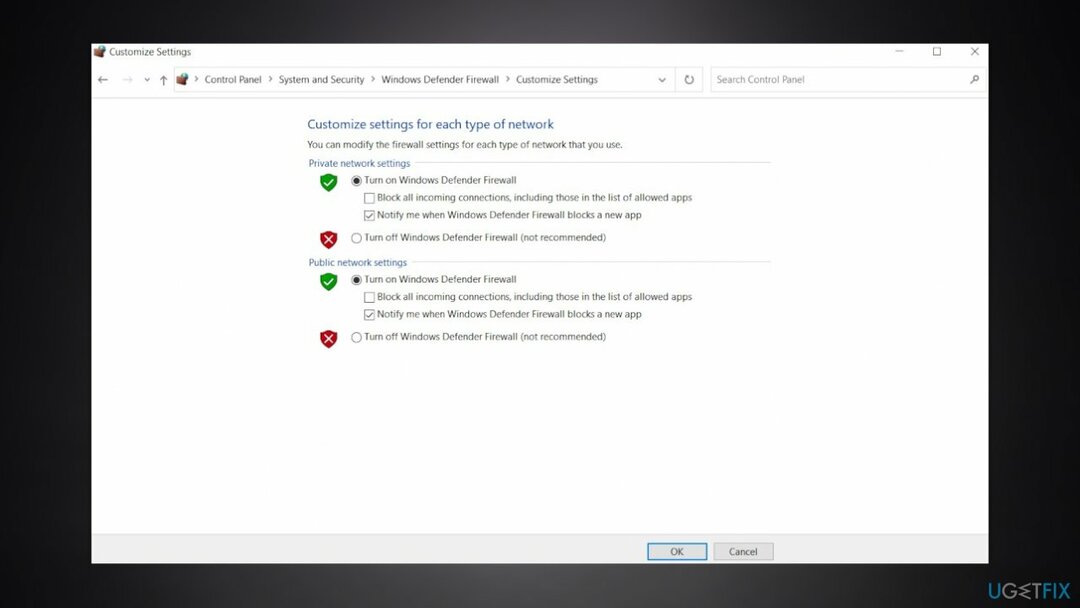
- აირჩიეთ რადიო ღილაკები გვერდით გამორთეთ Windows Defender Firewall როგორც კერძო, ისე საჯარო ქსელის პარამეტრებში.
3. OneDrive-ის გადატვირთვა
დაზიანებული სისტემის შესაკეთებლად, თქვენ უნდა შეიძინოთ ლიცენზირებული ვერსია Reimage Reimage.
- გამოიყენეთ Win + R კლავიატურის მალსახმობი გასაშვებად გაიქეცი დიალოგური ფანჯარა.
- ჩასვით ქვემოთ მოცემული ბრძანება და დააჭირეთ Enter OneDrive-ის გადატვირთვისთვის:
%localappdata%\\Microsoft\\OneDrive\\onedrive.exe /reset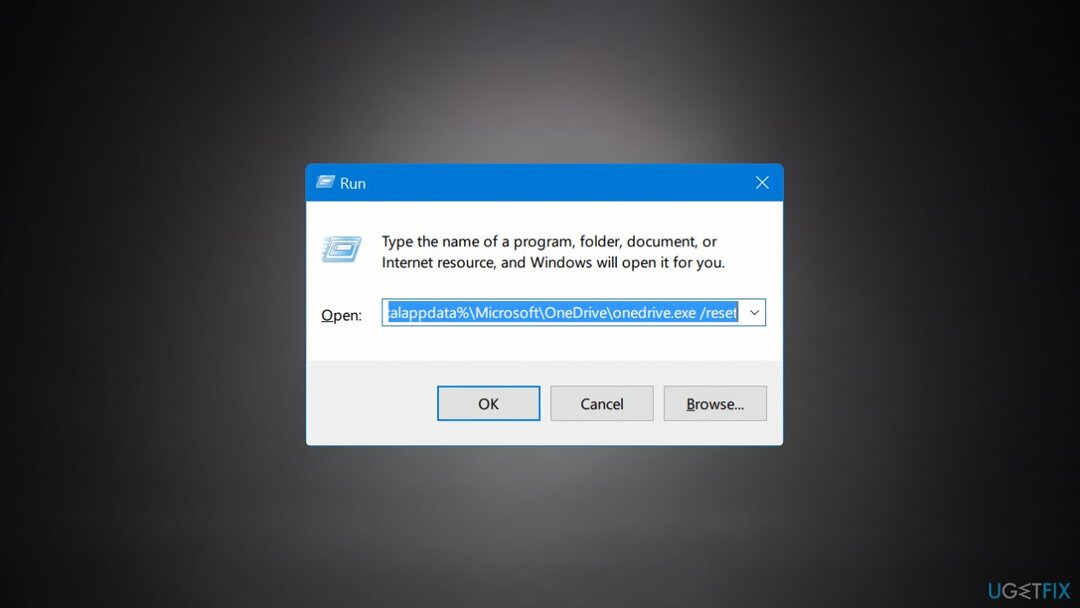
- OneDrive-ის ხატულა შეტყობინებების ზონაში უნდა გაქრეს და ხელახლა გამოჩნდეს ერთი-ორი წუთის შემდეგ.
- გადატვირთვის პროცესს შეიძლება გარკვეული დრო დასჭირდეს, მაგრამ როგორც კი ის დასრულდება, OneDrive აპი დაბრუნდება ნაგულისხმევ მნიშვნელობებზე.
- თუ OneDrive ხატულას ძალიან დიდი დრო დასჭირდება ხელახლა გამოჩენისთვის, გახსენით Run ყუთი, ჩასვით ბრძანება:
%localappdata%\\Microsoft\\OneDrive\\onedrive.exe - დააჭირეთ Enter ღილაკს.
4. შეწყვიტე OneDrive პროცესი და ხელახლა დააინსტალირე OneDrive
დაზიანებული სისტემის შესაკეთებლად, თქვენ უნდა შეიძინოთ ლიცენზირებული ვერსია Reimage Reimage.
- Გააღე Პროცესების ადმინისტრატორი გამოყენებით Ctrl + Shift + Esc მალსახმობი.
- მოძებნეთ OneDrive-ის ნებისმიერი გაშვებული დავალება.
- აირჩიეთ ისინი და დააწკაპუნეთ დავალების დასრულება სათითაოდ დახუროს პროცესები.
- გაუშვით Windows PowerShell.
- დააწკაპუნეთ დაწყება მენიუ, ტიპი Powershellდა აირჩიეთ Windows PowerShell-ის ადმინისტრატორად გაშვება.
- დააწკაპუნეთ დიახ.
- ჩაწერეთ ბრძანება taskkill /f /im OneDrive.exe და მოხვდა შედი გასაღები მის შესასრულებლად.
- ეს ბრძანება შეწყვეტს OneDrive-ის ყველა ფარულ ფონურ პროცესს, როგორიცაა აპის ინსტალაციასთან, შესრულებასთან და ა.შ.
- Გააღე Მართვის პანელი.
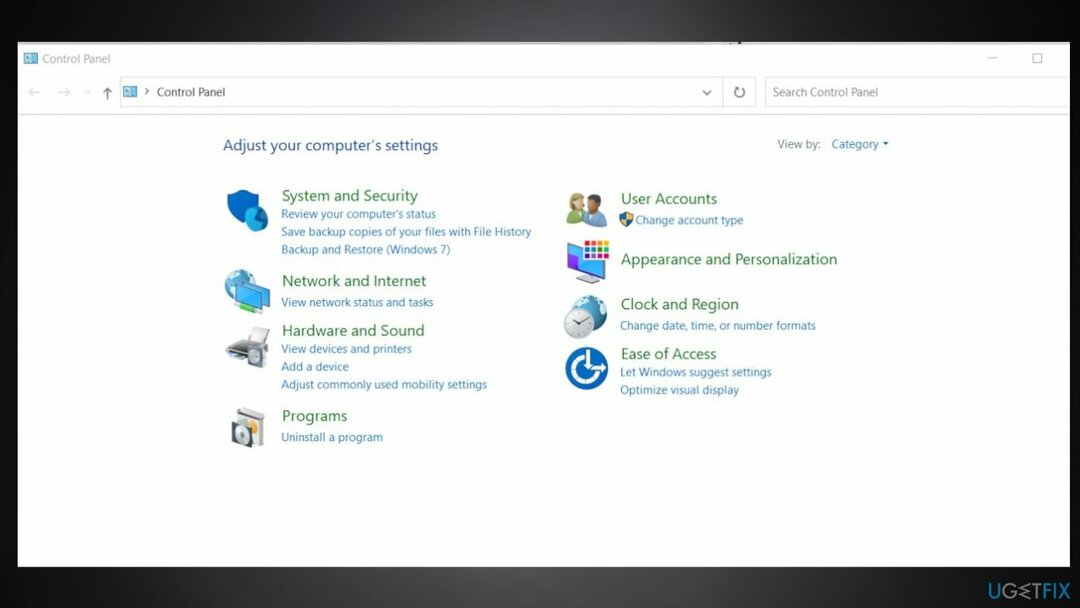
- Იპოვო პროგრამა განყოფილება და დააწკაპუნეთ პროგრამის დეინსტალაცია ბმული.
- იპოვნეთ OneDrive აპლიკაცია, დააწკაპუნეთ მარჯვენა ღილაკით მასზე და აირჩიეთ დეინსტალაცია.
- მიჰყევით ნებისმიერ მოთხოვნას დეინსტალაციის პროცესის დასასრულებლად.
- გადატვირთეთ კომპიუტერი.
5. შეცვალეთ Windows რეესტრის მნიშვნელობა
დაზიანებული სისტემის შესაკეთებლად, თქვენ უნდა შეიძინოთ ლიცენზირებული ვერსია Reimage Reimage.
- დაჭერა Windows + R გასახსნელად გასაღებები გაიქეცი დიალოგური ფანჯარა.
- ტიპი რეგედიტი და დააჭირეთ Enter-ს რეესტრის რედაქტორის გასახსნელად.
- Დააკლიკეთ დიახ ნების დართვა UAC (მომხმარებლის ანგარიშის კონტროლი) წვდომა, როდესაც მოთხოვნილი იქნება ეკრანზე.
- თქვენ უნდა შექმნათ თქვენი მიმდინარე რეესტრის მნიშვნელობების სარეზერვო ასლი.
- ახლად გახსნილ რეესტრის რედაქტორის ფანჯარაში დააწკაპუნეთ ფაილი >> ექსპორტი.
- ახლა გადადით შემდეგზე ან გზაზე:
HKEY_LOCAL_MACHINE\\პროგრამული უზრუნველყოფა\\პოლისი\\Microsoft\\Windows\\OneDrive
- აქ ეძებე გამორთეთFileSyncNGSC და ორჯერ დააწკაპუნეთ მასზე.
- შეცვალეთ მნიშვნელობა 0 (ნული).
- გადატვირთეთ თქვენი კომპიუტერი.
6. Windows-ის განახლება
დაზიანებული სისტემის შესაკეთებლად, თქვენ უნდა შეიძინოთ ლიცენზირებული ვერსია Reimage Reimage.
- დააჭირეთ Windows + I მალსახმობი თქვენს კლავიატურაზე პარამეტრებზე წვდომისთვის.
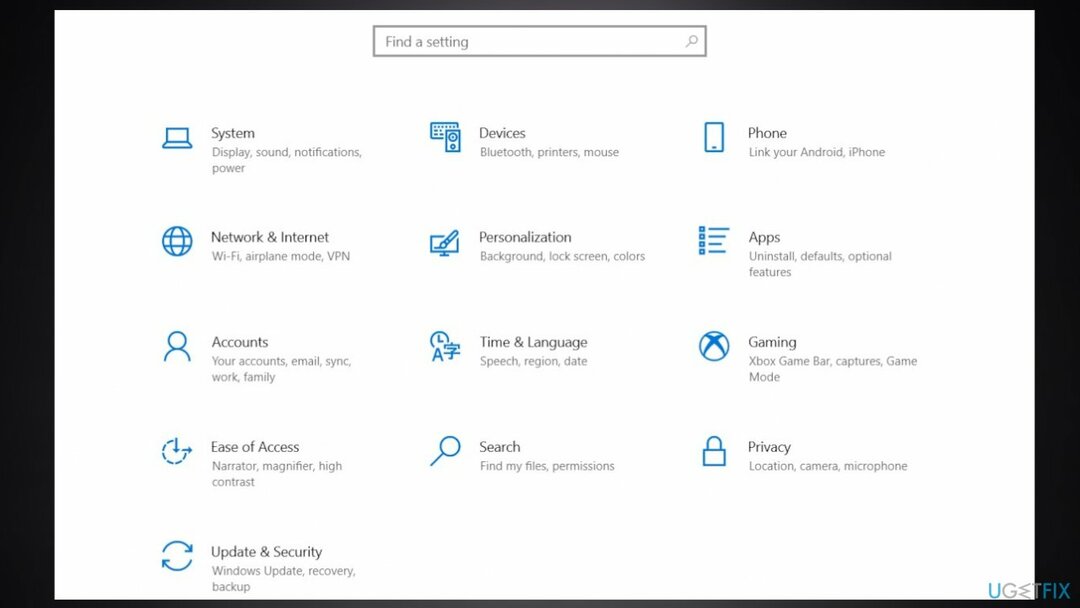
- Წადი Windows განახლებები.
- აირჩიეთ ვარიანტი, რომელიც ამბობს Შეამოწმოთ განახლებები.
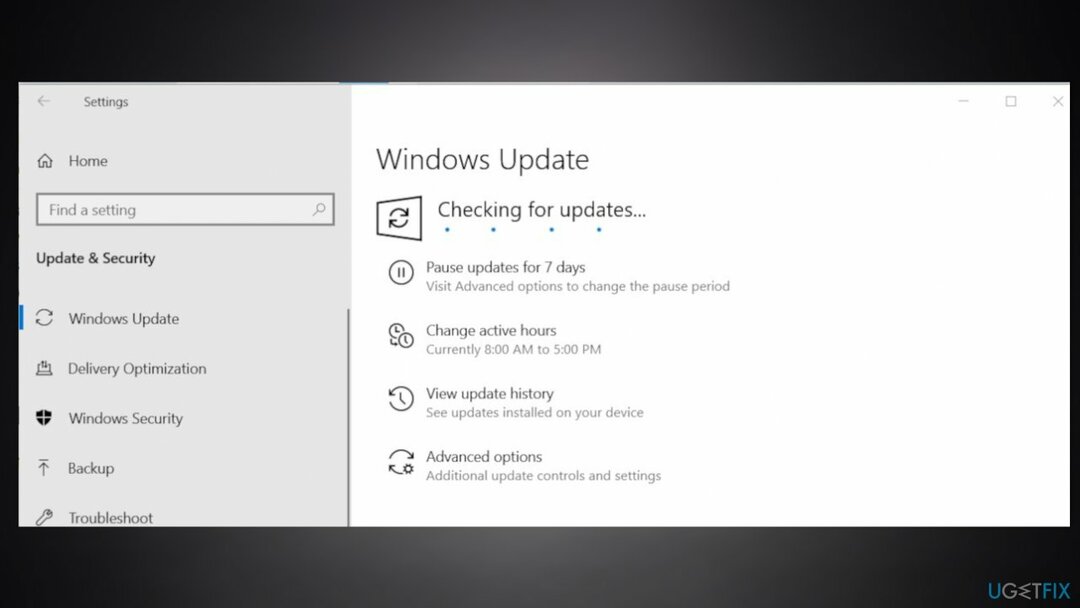
- თუ განახლებები ხელმისაწვდომია, თქვენ მოგეცემათ მათი ჩამოტვირთვის შესაძლებლობა.
შეაკეთეთ თქვენი შეცდომები ავტომატურად
ugetfix.com გუნდი ცდილობს გააკეთოს ყველაფერი, რათა დაეხმაროს მომხმარებლებს იპოვონ საუკეთესო გადაწყვეტილებები მათი შეცდომების აღმოსაფხვრელად. თუ არ გსურთ ხელით შეკეთების ტექნიკასთან ბრძოლა, გთხოვთ, გამოიყენოთ ავტომატური პროგრამული უზრუნველყოფა. ყველა რეკომენდებული პროდუქტი გამოცდილი და დამტკიცებულია ჩვენი პროფესიონალების მიერ. ინსტრუმენტები, რომლებიც შეგიძლიათ გამოიყენოთ თქვენი შეცდომის გამოსასწორებლად, ჩამოთვლილია ქვემოთ:
შეთავაზება
გააკეთე ახლავე!
ჩამოტვირთეთ Fixბედნიერება
გარანტია
გააკეთე ახლავე!
ჩამოტვირთეთ Fixბედნიერება
გარანტია
თუ ვერ გამოასწორეთ თქვენი შეცდომა Reimage-ის გამოყენებით, დაუკავშირდით ჩვენს მხარდაჭერის ჯგუფს დახმარებისთვის. გთხოვთ, შეგვატყობინოთ ყველა დეტალი, რომელიც, თქვენი აზრით, უნდა ვიცოდეთ თქვენი პრობლემის შესახებ.
ეს დაპატენტებული სარემონტო პროცესი იყენებს 25 მილიონი კომპონენტის მონაცემთა ბაზას, რომელსაც შეუძლია შეცვალოს ნებისმიერი დაზიანებული ან დაკარგული ფაილი მომხმარებლის კომპიუტერში.
დაზიანებული სისტემის შესაკეთებლად, თქვენ უნდა შეიძინოთ ლიცენზირებული ვერსია Reimage მავნე პროგრამების მოცილების ინსტრუმენტი.

VPN გადამწყვეტია, როდესაც საქმე ეხება მომხმარებლის კონფიდენციალურობა. ონლაინ ტრეკერები, როგორიცაა ქუქიები, შეიძლება გამოყენებულ იქნას არა მხოლოდ სოციალური მედიის პლატფორმებისა და სხვა ვებსაიტების მიერ, არამედ თქვენი ინტერნეტ სერვისის პროვაიდერისა და მთავრობის მიერ. მაშინაც კი, თუ თქვენ იყენებთ ყველაზე უსაფრთხო პარამეტრებს თქვენი ვებ ბრაუზერის საშუალებით, თქვენ მაინც შეგიძლიათ თვალყური ადევნოთ ინტერნეტთან დაკავშირებული აპების საშუალებით. გარდა ამისა, კონფიდენციალურობაზე ორიენტირებული ბრაუზერები, როგორიცაა Tor არის, არ არის ოპტიმალური არჩევანი კავშირის შემცირებული სიჩქარის გამო. საუკეთესო გამოსავალი თქვენი საბოლოო კონფიდენციალურობისთვის არის პირადი ინტერნეტი - იყავით ანონიმური და უსაფრთხო ონლაინ.
მონაცემთა აღდგენის პროგრამა არის ერთ-ერთი ვარიანტი, რომელიც დაგეხმარებათ თქვენი ფაილების აღდგენა. ფაილის წაშლის შემდეგ, ის არ ქრება ჰაერში - ის რჩება თქვენს სისტემაში მანამ, სანამ მასზე ახალი მონაცემები არ არის დაწერილი. მონაცემთა აღდგენის პრო არის აღდგენის პროგრამა, რომელიც ეძებს თქვენს მყარ დისკზე წაშლილი ფაილების სამუშაო ასლებს. ხელსაწყოს გამოყენებით, შეგიძლიათ თავიდან აიცილოთ ღირებული დოკუმენტების, სასკოლო სამუშაოების, პირადი სურათების და სხვა მნიშვნელოვანი ფაილების დაკარგვა.